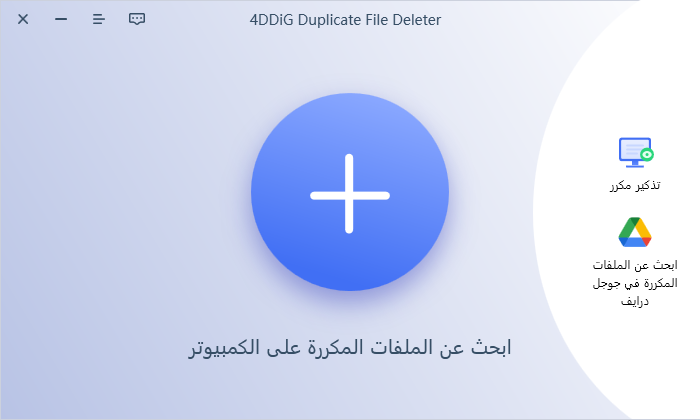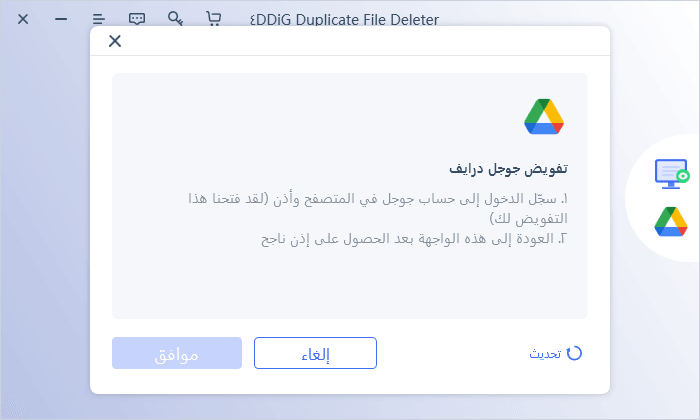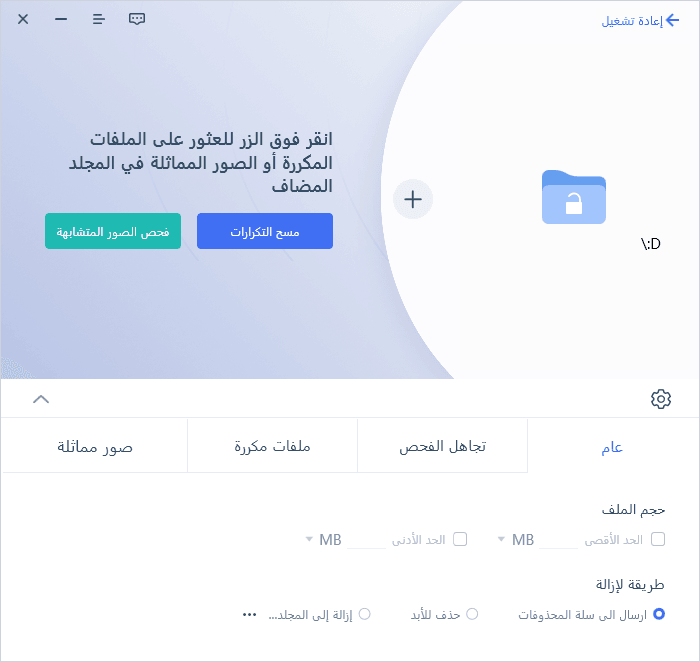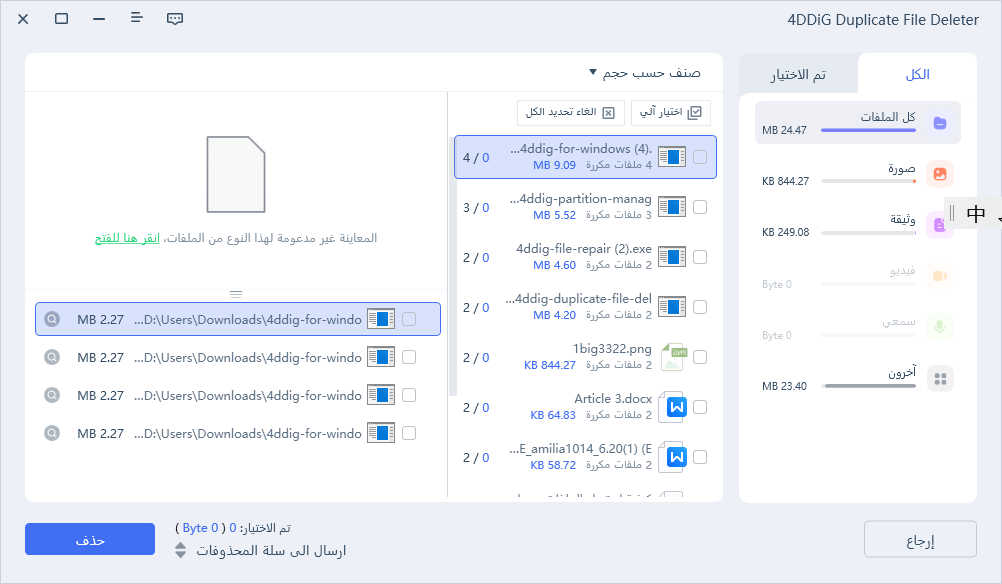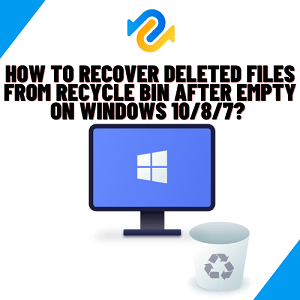"يوجد العديد من الملفات المكررة في Google Drive... هل يمكنني حذفها دفعة واحدة؟"
قد تحدث الملفات المكررة في خدمات التخزين السحابي مثل Google Drive. حيث يمكن لنفس الملف أن يكون موجودًا على أجهزة مختلفة ويتم تحميله على كل منها، مما يؤدي إلى وجود ملفات مكررة.
من الناحية الاحترافية ومن زاوية سهولة عرض الملفات، فإنه يجب حذف الملفات المكررة. سنقوم اليوم بشرح كيفية حذف الملفات المكررة في Google Drive.
الجزء الأول: ضرورة حذف الملفات المكررة في Google Drive
ننصح بحذف الملفات المكررة في Google Drive عند العثور عليها. وفيما يلي بعض المزايا العامة لحذف الملفات المكررة في Google Drive:
- توفير مساحة التخزين: قد يكون تخزين Google Drive محدودًا بواسطة الخطط المدفوعة، وبالتالي يمكنك توفير المساحة عن طريق حذف الملفات المكررة.
- تسهيل التنظيم والبحث: إذا كان هناك العديد من الملفات المكررة، فقد يؤدي ذلك إلى البحث الصعب عند الحاجة إلى ملف معين، وقد يستغرق الأمر وقتًا طويلاً للعثور على الملفات اللازمة. يمكنك تسهيل التنظيم والبحث عن الملفات عن طريق حذف الملفات المكررة.
- تحسين عملية النسخ الاحتياطي: يُستخدم Google Drive أيضًا كنسخ احتياطي. إذا كان هناك العديد من الملفات المكررة، فقد يؤدي ذلك إلى تعقيد عملية النسخ الاحتياطي وإهدار الوقت والموارد. يمكنك تحسين فعالية النسخ الاحتياطي عن طريق حذف الملفات المكررة.
من الجدير بالإشارة أنه اعتبارًا من عام 2022، اتخذت Google Drive إجراءً لاستبدال الملفات والمجلدات المخزنة في عدة أماكن بالاختصارات. على الرغم من وجود إشعار قبل استبدال الاختصار، إلا أنه سيتم تطبيقه تلقائيًا بعد عدة أسابيع. إذا تركت الملفات المكررة في Google Drive أو قمت بنسخها إلى مجلد آخر، فسيتم استبدالها تلقائيًا بالاختصارات.
إن عدم التنبه لاستبدال الاختصارات وحذف الملفات بدون وجود نسخ احتياطي يمكن أن يؤدي إلى مشكلات. استغل هذه الفرصة لحذف الملفات المكررة في Google Drive وتنظيم الملفات والمجلدات.
الجزء الثاني: كيفية حذف الملفات المكررة في Google Drive
فيما يلي شرح لكيفية حذف الملفات المكررة في Google Drive. يتمثل الطريقتان في الحذف كما يلي:
الطريقة الأولى: البحث عن الملفات المكررة في Google Drive يدويًا
في حالة الصور، يمكنك البحث عن الملفات المكررة باستخدام خاصية المعاينة، أو يمكنك البحث عن الملفات باستخدام شريط البحث إذا كنت تعرف أسماء الملفات. بمجرد العثور على الملفات المكررة، قم بحذفها يدويًا.
ومع ذلك، قد يكون الأمر معقدًا ويستغرق وقتًا طويلاً إذا كان هناك العديد من الملفات في Google Drive. فيما يلي نقدم أداة سهلة للبحث عن الملفات المكررة وحذفها بشكل دفعي.
الطريقة الثانية: البحث والحذف باستخدام أداة 4DDiG Duplicate File Deleter في Google Drive
سنقدم لك اليوم برنامجًا يسمى "4DDiG Duplicate File Deleter". يقوم هذا البرنامج بالبحث عن الملفات المكررة والملفات المماثلة (الصور والفيديو والموسيقى والمستندات) بدقة عالية وبسرعة كبيرة، ويمكنك اختيار الملفات التي ترغب في حذفها عن طريق عرض نتائج البحث بشكل معاينة. كما يدعم أيضًا البحث عن الملفات المكررة في Google Drive.
-
قم بتثبيت وتشغيل برنامج 4DDiG Duplicate File Deleter.
تنزيل مجانيلأجهزة الكمبيوترتحميل آمن
تنزيل مجانيلل ماكتحميل آمن
ثم انقر فوق رمز Google Drive.

أدخل حساب Google واعتماد 4DDiG Duplicate File Deleter لقراءة البيانات من Google Drive.
![الانتقال إلى مصادقة Google Drive]()
بمجرد اكتمال مصادقة Google Drive، انقر فوق "مسح العناصر المكررة".
![البحث عن الملفات المكررة في Google Drive]()
-
حدد الملفات المكررة واحذفها. يمكنك حذف الملفات عن طريق "نقلها إلى سلة المحذوفات في Google Drive" أو "حذفها بشكل دائم".
![حذف الملفات المكررة في Google Drive]()
الجزء الثالث: الختام
تعتبر Google Drive واحدة من أهم الخدمات التي تمكنك من الوصول إلى الملفات وتحميلها من أجهزة مختلفة وعدة أشخاص، وبالتالي فإنها تزيد من فرص وجود الملفات المكررة. بالنظر إلى سعة التخزين وإجراء الاستبدال للملفات الكثيرة في Google Drive، يُنصح بحذف الملفات المكررة فيها.
للحصول على طريقة سهلة للبحث عن الملفات المكررة وحذفها دفعة واحدة في Google Drive، قمنا بتقديم برنامج 4DDiG Duplicate File Deleter. إذا كنت تواجه صعوبة في حذف الملفات المكررة في Google Drive، فجرب هذا البرنامج.
تحميل آمن
تحميل آمن